قابلیت فمیلی اپل به شما این امکان را میدهد تا با اضافه کردن دوستان و آشنایان خود، بتوانید موارد زیادی را با آنها به اشتراک بگذارید که از جمله آنها میتوان به اشتراک سرویسهای مختلف یا موارد خریداری شده مثل خرید اپل موزیک اشاره کرد. در این مطلب از فراسیب قصد داریم تا چگونگی جوین شدن به فمیلی اپل را با هم مرور کنیم؛ در ادامه با ما همراه باشید…
بطور کلی قابلیت Family Sharing اجازه میدهد تا ۶ نفر از اعضای خانواده، بتوانند موزیک، فیلم، شو تلویزیونی، اپلیکیشن، کتاب، اشتراک سرویسهای مختلف مانند آیکلود پلاس و مواردی از این قبیل را بدون نیاز به اشتراک گذاشتن اطلاعات اپل آیدی، با یکدیگر تقسیم کرده و به اشتراک بگذارند. شما همچنین میتوانید یک اپل آیدی برای فرزند(ان) خود ایجاد کرده و دسترسیهای آنها به موارد مختلف را مدیریت کنید.

فمیلی شیرینگ اپل
آغاز به کار با فمیلی شیرینگ اپل
یکی از اعضای خانواده که از شرایط مطلوب برخوردار است، میتواند ویژگی Family Sharing را به کمک آیفون، آیپد، آیپاد تاچ یا مک خود راه اندازی کرده و سپس ۵ نفر از اعضای خانواده را به این قسمت اضافه کند. اگر قابلیت Purchase Sharing نیز فعال باشد، او میتواند کلیه پرداختهای اعضای خانواده خود را انجام دهد. البته این مورد مستلزم اضافه کردن Payment method امن و مطمئن است.
اگر شما هم از جمله افرادی هستید که از سرویسهای مختلفی مانند اشتراک اپل تی وی پلاس، اپل فیتنس پلاس یا مواردی از این قبیل استفاده میکنید، میتوانید ۵ نفر از اعضای خانواده خود را در فمیلی شیرینگ اضافه کنید و در کنار یکدیگر از این خدمات استفاده کنید. اشتراک های اپل که در سایت فراسیب ارائه میشود نیز به همین روش میباشد؛ در اصل مدیر فمیلی، سایت فراسیب بوده و خریداران عضوی از فمیلی شیرینگ فراسیب خواهند بود.
نحوه ساخت فمیلی شیرینگ روی آيفون، آیپاد تاچ یا آیپد
برای آغاز به کار کافی است مراحل زیر را به ترتیب طی کنید:
- به اپلیکیشن Settings مراجعه کنید.
- روی بنر نام خود که در ابتدای این قسمت قرار گرفته ضربه بزنید.
- حالا گزینه Family Sharing را انتخاب کرده و Set Up Your Family را انتخاب کنید.

نمایی از پنجره تنظیمات Apple ID
- سپس مراحل مربوطه را طی کنید تا گروه خانوادگی شما تشکیل شود.
نحوه ساخت Family Sharing روی مک او اس
- ابتدا وارد System Preferences شوید.
- سپس مانند تصویر زیر روی Family Sharing کلیک کنید.

نمایی از پنجره تنظیمات سیستم عامل مک
- حالا وقت آن رسیده تا اپل آیدی خود را با وارد کردن پسورد تأیید کنید.
- در نهایت باقی مراحل را برای آغاز به کار با قابلیت فمیلی شیرینگ طی کنید.
اگر از macOS Mojave یا نسخههای پیشتر استفاده میکنید، مسیر زیر را باید طی کنید:
- وارد اپلیکیشن System Preferences شوید.
- روی iCloud کلیک کنید.
- با اپل آیدی و پسورد خود وارد این بخش شوید.
- حالا Family Sharing را انتخاب و باقی مراحل را پیش ببرید.
دعوت از اعضای خانواده جهت عضویت در فمیلی اپل
اگر شما مدیر یا Organizer یک فمیلی هستید به راحتی میتوانید اعضای خانواده خود را به این گروه خانوادگی دعوت کنید، مراحل انجام آن به صورت زیر است. لازم به ذکر است در صورتی که از سایت فراسیب اشتراک خریداری کردید، شما عضوی از فمیلی فراسیب هستید و مدیر فمیلی نخواهید بود! لذا احتمالا این بخش از آموزش برای شما کاربر نداشته باشد.
دعوت از اعضا روی آيفون، آیپد یا آیپاد تاچ
در صورتی که Organizer فمیلی هستید:
- وارد اپلیکیشن Settings شوید.
- روی بنر نام خود در ابتدای صفحه ضربه بزنید.
- در صفحه جدید وارد بخش Family Sharing شوید.
- حالا Add Member را انتخاب کنید.

مراحل اضافه کردن عضو جدید به Family Sharing
حالا صفحهای مانند تصویر زیر به نمایش در خواهد آمد. اگر مخاطب مورد نظر دارای اپل آیدی شخصی است، گزینه Invite People را انتخاب کنید. اما اگر قصد دارید اکانت جدید برای فرزند(ان) خود ایجاد کنید، روی Create an Account for a Child ضربه بزنید.

صفحه دعوت از اشخاص در آیفون
با انتخاب Invite People، صفحهای مانند تصویر زیر به نمایش درمیآید. از این قسمت شما میتوانید دعوت نامه خود را از طریق AirDrop، پیام، ایمیل یا گزینههای دیگر برای مخاطب خود ارسال کنید.

صفحه انتخاب نحوه ارسال دعوت نامه در آیفون
ما در این مطلب، دعوت نامه را از طریق Message برای مخاطب مورد نظر ارسال میکنیم. با انتخاب گزینه Messages صفحهای مانند تصویر زیر ظاهر میشود که در قسمت To: مخاطب را انتخاب میکنیم و با ضربه روی دکمه Send دعوت نامه را ارسال میکنیم.

صفحه ارسال پیام دعوت نامه در آیفون
پس از انجام این کار و مراجعه به قسمت Family Sharing میبینید که نام مخاطب زیر نام شما به همراه عبارت Invited today حک شده است.

صفحه Family Sharing پس از دعوت
اگر شخص مورد نظر دعوت نامه شما را دریافت نکرده بود، در صفحه بالا روی نام وی ضربه بزنید. حالا صفحهای مانند تصویر زیر مشاهده میکنید که با ضربه زدن روی Resend Invitation میتوانید دعوت نامه را مجددا برای او ارسال کنید.

صفحه مشخصات فرد دعوت شده
آموزش جوین شدن به فمیلی اپل
حالا به آن سوی قضیه میرویم تا ببینیم روی گوشی فرد مخاطب چه اتفاقی روی میدهد!
همانطور که در تصویر زیر میبینید، نوتیفیکیشنی مبنی بر دریافت دعوت نامه برای او ارسال شده که با ضربه زدن روی آن، به صفحه پیامها منتقل میشود. به این ترتیب معلوم میشود که او توسط فرستنده این پیام برای عضویت در فمیلی اپل دعوت شده است. روی این پیام ضربه میزنیم.

نوتیفیکیشن و متن پیام دریافت شده پس از دعوت
حالا صفحهای مانند تصویر زیر را خواهید دید که نوشته شده از طرف Mehdi Dnb با شناسه اپل آیدی داخل پرانتز برای پیوستن به Family Sharing برای شما دعوت نامهای ارسال شده است. در قسمت زیرین نیز مزایای پیوستن به این گروه را مشاهده میکنید. روی دکمه آبی رنگ Join Family ضربه زده و در صفحه بعد هم Done را انتخاب کنید.

صفحه مشخصات دعوت نامه
حالا اگر روی آیفون فرد دعوت شده به قسمت Family Sharing مشاهده کنید، نام خود به همراه نام فرد دعوت کننده به عنوان Organizer را مشاهده خواهید کرد.
در نهایت اگر به گوشی خودتان به عنوان فرد ارسال کننده دعوت نامه مراجعه کنید و به قسمت Family Sharing بروید، صفحهای مانند تصویر زیر را میبینید که عبارت Adult (به عنوان فرد بالغ) در قسمت زیرین نام فرد دعوت شده (به جای Invited Today) درج شده و بدان معناست که وی دعوت شما را قبول کرده است.

صفحه مشخصات Family Sharing در آيفون
دعوت از اعضا به Family Sharing روی مک او اس
حالا مراحل دعوت از اعضا روی دستگاه مبتنی بر سیستم عامل مک را مرور خواهیم کرد. لازم به ذکر است در صورتی که از سایت فراسیب اشتراک خریداری کردید، شما عضوی از فمیلی فراسیب هستید و مدیر فمیلی نخواهید بود! لذا احتمالا این بخش از آموزش برای شما کاربر نداشته باشد.
- ابتدا وارد اپلیکیشن System Preferences شوید.
- حالا از قسمت بالایی مانند تصویر زیر روی Family Sharing کلیک کنید.

صفحه تنظیمات سیستم عامل مک
- در این مرحله مثل تصویر زیر روی دکمه + برای اضافه کردن عضو جدید کلیک کنید.

اضافه کردن عضو جدید به فمیلی اپل
- حالا صفحهای مانند تصویر زیر به نمایش در خواهد آمد. اگر مخاطب مورد نظر دارای اپل آیدی شخصی است، گزینه Invite People را انتخاب کنید. اما اگر قصد دارید اکانت جدید برای فرزند(ان) خود ایجاد کنید، روی Create an Account for a Child کلیک کنید.
- با انتخاب Invite People، صفحهای مانند تصویر سمت چپ به نمایش درمیآید. از این قسمت شما میتوانید دعوت نامه خود را از طریق ایمیل، پیام، ایردراپ یا گزینههای دیگر برای مخاطب خود ارسال کنید.

صفحه دعوت از مخاطب برای پیوستن به Family Sharing
- حالا دعوت نامه برای فرد مورد نظر ارسال شده و مانند آن چه بالاتر گفته شد، او در صورت تمایل میتواند این دعوت نامه شما را قبول کرده یا از آن صرف نظر کند. در صورت قبول کردن، حالت قبل (تصویر سمت چپ) و بعد (تصویر سمت راست) از این اتفاق را در تصویر زیر مشاهده خواهید کرد:

پنجره تنظیمات قبل و بعد از پذیرفتن دعوت نامه
سخن نهایی
در این مطلب به آموزش اینوایت افراد و نحوه جوین شدن در فمیلی شیرینگ اپل پرداختیم؛ در مطلبی جداگانه نیز به آموزش خروج از فمیلی اپل پرداخته ایم که میتوانید آنرا مطالعه کنید؛ همچنین اگر نگرانی حریم خصوصی و امنیت فمیلی شیرینگ را دارید میتوانید به مطلب لینک شده مراجعه کنید.

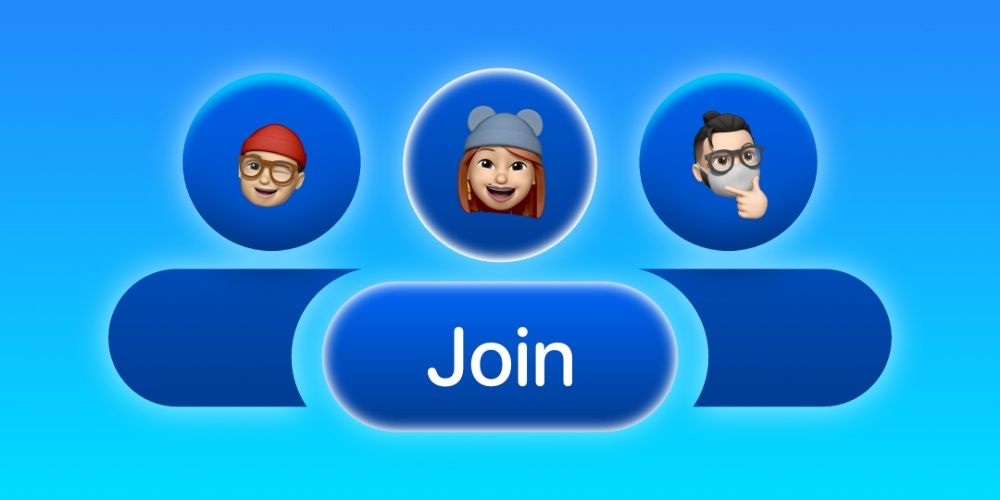


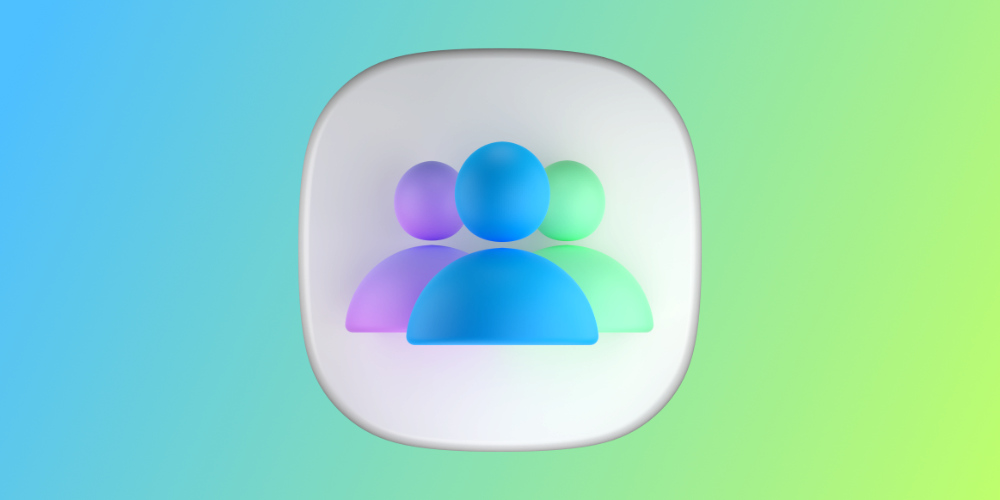

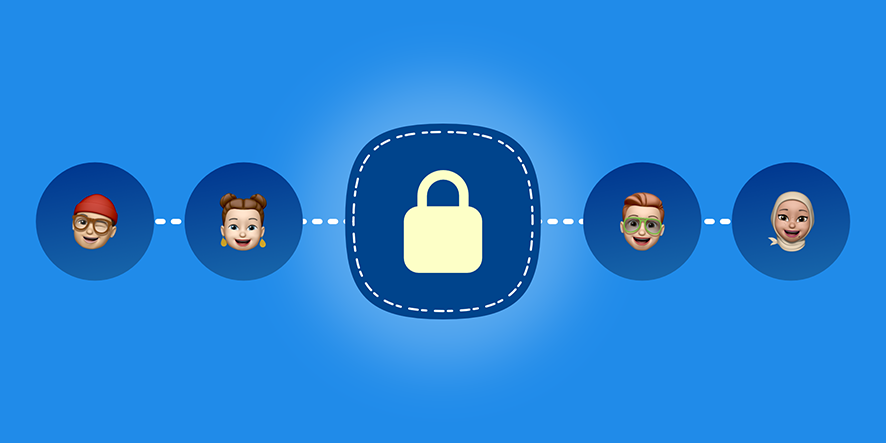
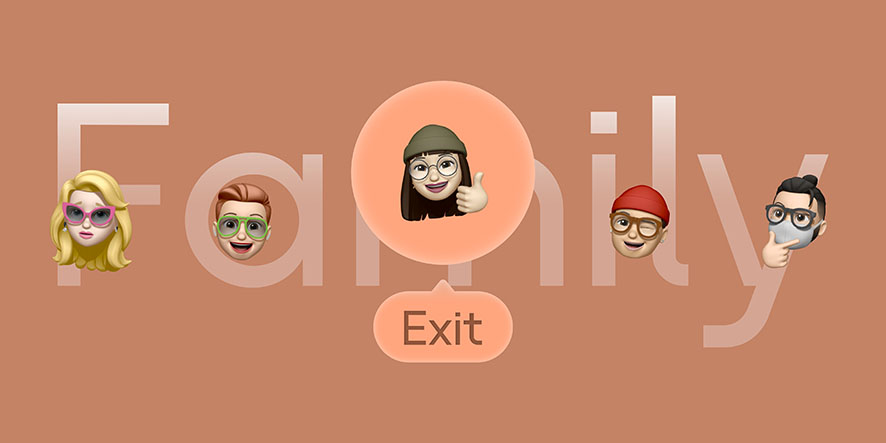

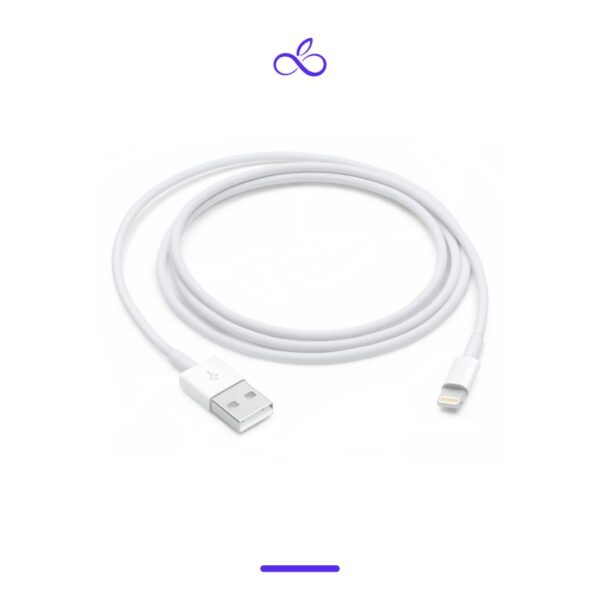

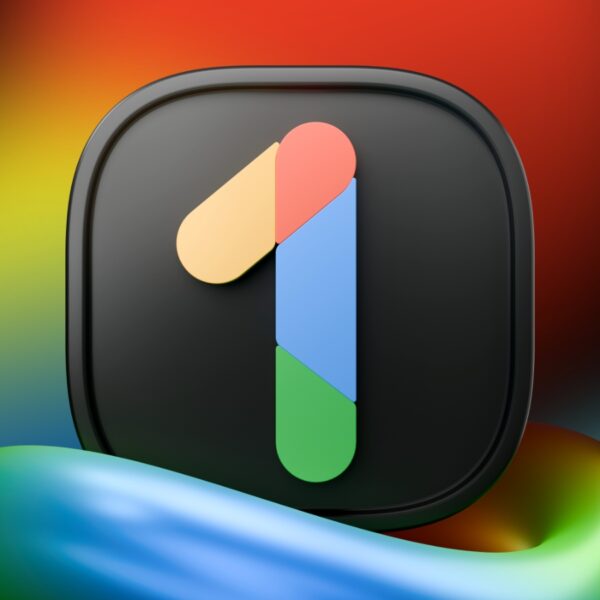
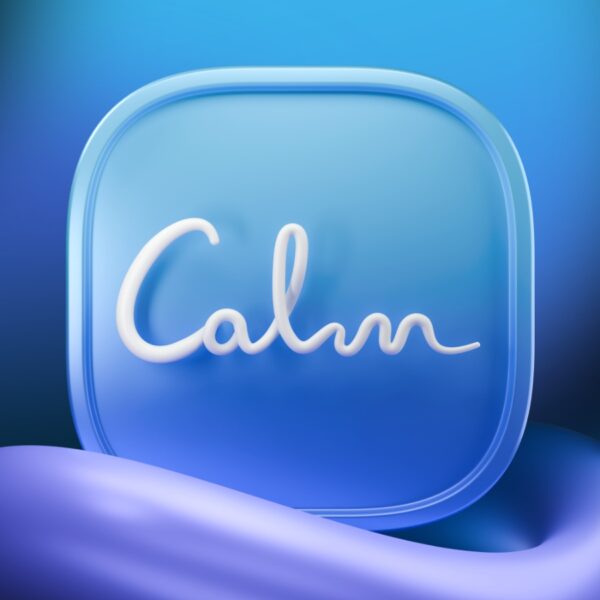
سلام وقت بخیر
از طریق فمیلی شیرینگ میتوان به واتس اپ و یا تماسهای همدیگر دسترسی داشت؟
سلام، خیر